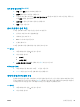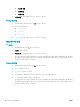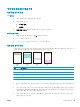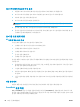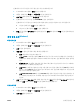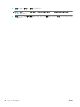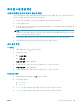HP color laserjet pro mfp m176 m177-user guide
전체 페이지가 너무 어둡거나 너무 밝은 경우 다음 단계에 따릅니다.
1. 소프트웨어 프로그램에서 인쇄 옵션을 선택합니다.
2. 제품을 선택한 다음 속성 또는 기본 설정 버튼을 클릭합니다.
3. 용지/품질 탭을 클릭한 다음 품질 설정 영역을 찾습니다.
4. 전체 페이지가 너무 어두운 경우 EconoMode 설정을 선택합니다.
전체 페이지가 너무 밝은 경우 해당 인쇄 작업
에 올바른
설정을 사용하고 있는지 확인합니다.
●
사진을 인쇄할 경우 사진 옵션을 선택합니다.
●
다른 모든 인쇄 작업에는 일반 옵션을 선택합니다.
5. 확인 버튼을 클릭해 문서 속성 대화 상자를 닫습니다. 인쇄 대화 상자에서 확인 버튼을 클릭해 작업을
인쇄합니다.
색상 설정 조정(Windows)
색상 테마 변경
1. 소프트웨어 프로그램에서 인쇄 옵션을 선택합니다.
2. 제품을 선택한 다음 속성 또는 기본 설정 버튼을 클릭합니다.
3. 고급 버튼을 클릭합니다.
4. 색상 테마 드롭다운 목록에서 색상 테마를 선택합니다.
●
없음: 색상 테마가 사용되지 않습니다.
●
기본값/sRGB: 이 테마를 사용하면 RGB 데이터가 원시 장치 모드에서 인쇄됩니다. 이 테마를 사
용하는 경우 제대로 렌더링하기 위해 소프
트웨어 프로그
램 또는 운영 체제에서 색상을 관리합
니다.
●
선명하게/sRGB: 이 제품을 사용하면 중간 색조의 색상 채도가 높아집니다. 비즈니스 그래픽을
인쇄하는 경우 이 테마를 사용하십시오.
●
사진(sRGB): 이 제품을 사용하면 디지털 소형 인화기로 사진을 인화한 것처럼 RGB 색상이 해석
됩니다. 기본값(sRBG) 테마보다 색상의 농도와 채도가 더욱 정밀하게 표현됩니다. 사진을 인쇄
하는 경우 이 테마를 사용하십시오.
●
사진
(Adobe RGB 1998): sRGB 가 아닌 AdobeRGB 색상 영역이 사용된 디지털 사진을 인쇄하는 경
우 이 테마를 사용하십시오. 이 테마를 사용할 경우 소프트웨어 프로그램에서 색상 관리를 끄
십시오.
5. 확인 버튼을 클릭해 고급 옵션 대화 상자를 닫은 다음, 다시 확인 버튼을 클릭해 문서 속성 대화 상자를
닫습니다. 인쇄 대화 상자에서 확인 버튼을
클릭해 작업을 인쇄합니다.
색상 옵션 변경
1. 소프트웨어 프로그램에서 인쇄 옵션을 선택합니다.
2. 제품을 선택한 다음 속성 또는 기본 설정 버튼을 클릭합니다.
3. 용지/품질 탭을 클릭합니다.
KOWW
인쇄 품질 향상
85